Maison >Tutoriel système >Série Windows >Comment supprimer des certificats numériques dans le système Win10 Comment supprimer des certificats numériques dans le système Win10
Comment supprimer des certificats numériques dans le système Win10 Comment supprimer des certificats numériques dans le système Win10
- WBOYavant
- 2024-02-29 14:46:39697parcourir
Les certificats numériques dans le système Win10 jouent un rôle important pour garantir la sécurité du système, mais les utilisateurs peuvent parfois devoir supprimer certains certificats numériques. Il n'est pas compliqué de supprimer des certificats numériques dans le système Win10. Il vous suffit de suivre certaines étapes pour le terminer. Cet article présentera en détail comment supprimer les certificats numériques dans le système Win10, vous permettant de résoudre facilement les problèmes de certificats numériques. Si vous souhaitez en savoir plus sur les certificats numériques, continuez à lire cet article.
Comment supprimer des certificats numériques dans le système Win10
1. Tout d'abord, sur le bureau, cliquez sur le menu Démarrer dans le coin inférieur gauche, recherchez le système Windows, puis recherchez la fonction Panneau de configuration pour l'ouvrir, comme indiqué dans l'illustration. image.
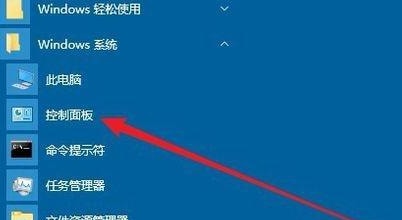
2. Ouvrez ensuite le panneau de configuration et saisissez le certificat dans la zone de recherche de fichier dans le coin supérieur droit, comme indiqué sur l'image.
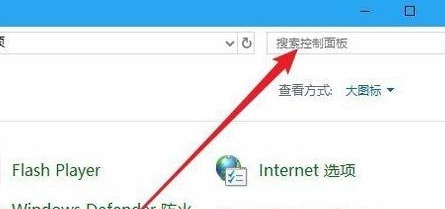
3. Cliquez ensuite sur le lien "Gérer le certificat informatique" dans les résultats de recherche pour l'ouvrir, comme indiqué sur l'image.
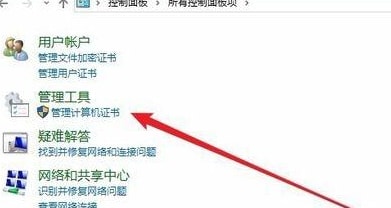
4. Vous pouvez ensuite voir toutes les informations sur les données du certificat actuellement sur l'ordinateur, comme indiqué sur l'image.
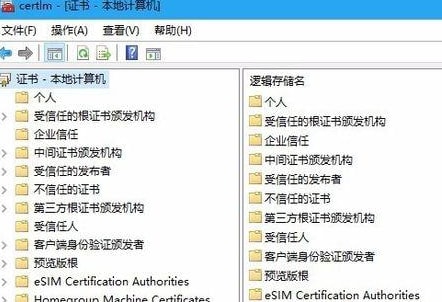
5. Si vous souhaitez afficher un certain certificat, il vous suffit de cliquer sur la catégorie en face de celui-ci, puis vous pouvez afficher le certificat dans la fenêtre de droite pour afficher ses informations détaillées, comme le montre la figure.
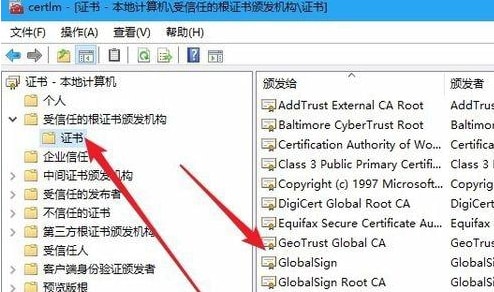
6. Si vous souhaitez supprimer un certain certificat, vous pouvez directement cliquer avec le bouton droit sur le certificat, puis sélectionner Supprimer dans le menu qui apparaît, comme indiqué sur l'image.
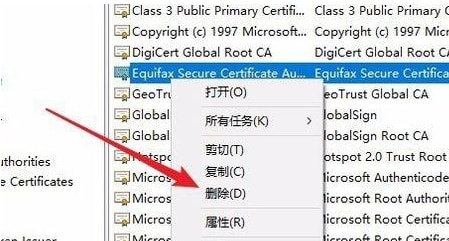
7. Ensuite, une invite de sécurité pour le certificat apparaîtra. Cliquez sur le bouton "Oui" pour supprimer le certificat, comme indiqué sur l'image.
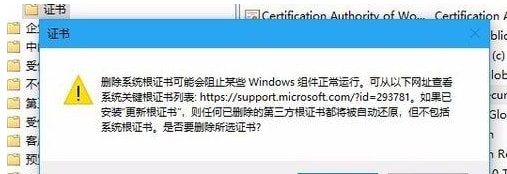
Ce qui précède est le contenu détaillé de. pour plus d'informations, suivez d'autres articles connexes sur le site Web de PHP en chinois!

